[IPv6] Hogyan állítható be az IPv6 ASUS routerben?
Megjegyzés: Bővebb tájékoztatásért kérjük, érdeklődjön internetszolgáltatójánál az IPv6-ra vonatkozó információkról (csatlakozás típusa, IPv6 IP beállítása, DNS, stb.).
1. lépés: Csatlakoztassa számítógépét a routerhez vezetékes vagy WiFi kapcsolaton keresztül, majd lépjen be a https://www.asusrouter.com oldalon a webes felhasználói felületre.

Bővebb információért lásd: Hogyan lépjünk be a router beállítás oldalra (Web GUI) (ASUSWRT)?
2. lépés: Adja meg bejelentkezési nevét és jelszavát a bejelentkezés oldalon, majd kattintson a [Bejelentkezés] lehetőségre.

Megjegyzés: Ha elfelejtette felhasználónevét és/vagy jelszavát, állítsa vissza a routert a gyári alapállapotra. Bővebb információért lásd: Hogyan állítható vissza a router a gyári alapértelmezett beállítások szerint?
3. lépés: Az IPv6 beállításának lépései az alábbiak:
Megjegyzés: Elsőként a WAN > Internetkapcsolat > WAN csatlakozás típusát kell beállítani. Bővebb információért lásd: [WAN] Hogyan állítsunk be internetkapcsolatot?
(1) Kattintson az “IPv6” elemre a “Speciális beállítások” pontban.
(2) Válassza ki az internetszolgáltató szerinti “Csatlakozás típust”.
WAN > Internetkapcsolat > A WAN csatlakozás típusa beállítása [PPPoE], kérjük, állítsa az IPv6 csatlakozás típust [Natív] opcióra.
WAN > Internetkapcsolat > A WAN csatlakozás típusa beállítása [Statikus IP], kérjük, állítsa az IPv6 csatlakozás típust [Statikus IPv6] opcióra.
WAN > Internetkapcsolat > A WAN csatlakozás típusa beállítása [Automatikus IP], kérjük, állítsa az IPv6 csatlakozás típust [Átengedés] opcióra.
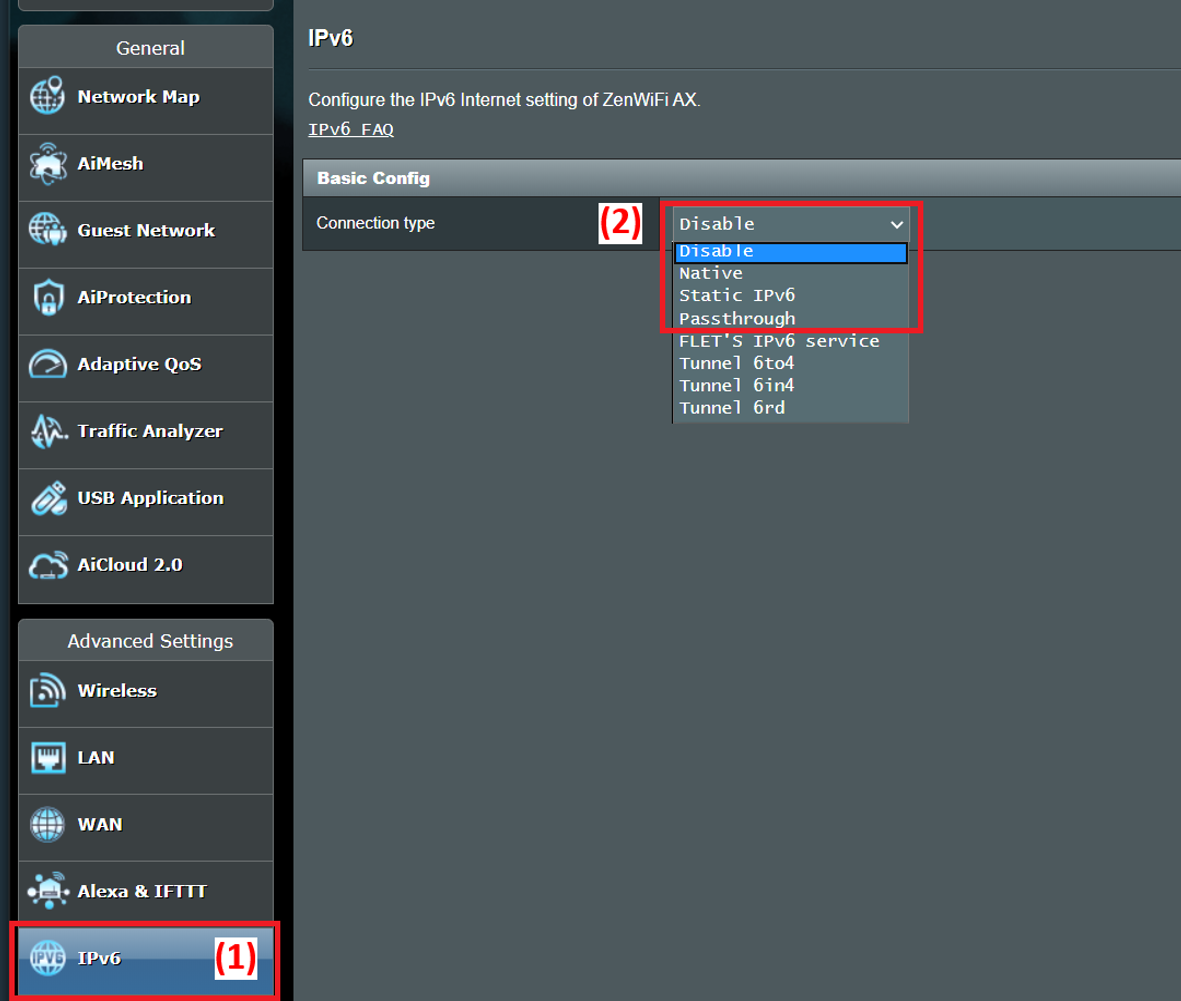
Egyéb IPv6 típusok esetén, kérjen információt internetszolgáltatójától a beállításokra vonatkozóan.
A FLET IPv6 szolgáltatás egy IPv6-szolgáltatás bizonyos japán internetszolgáltatók számára. Lásd: FLET HIKARI hivatalos weboldal (flets.com), ASUS GyIK [Vezeték nélküli router] Hogyan állítható be az IPv6 - a FLET IPv6 szolgáltatása?
A Tunnel 6to4 az IPv4-ről az IPv6-ra való áttérés internetes mechanizmusa, egy olyan rendszer, amely lehetővé teszi az IPv6 csomagok továbbítását egy IPv4 hálózaton (általában az IPv4-es interneten) anélkül, hogy explicit alagutakat kellene konfigurálni.
A Tunnel 6in4 a 4-es verziójú internetprotokollról (IPv4) az IPv6-ra való áttérésre szolgáló internetes átállási mechanizmus.
A Tunnel 6rd (Rapid Deployment) egy IPv6 alagúttechnika, amely a 6to4 alagúttechnikához hasonló. Állapot nélküli, és az IPv6 csomagokat IPv4 csomagokba burkolja.
4. lépés: IPv6 csatlakozás típusa
Natív
(1) Válassza a "Natív" IPv6 csatlakozástípust.
(2) Kattintson az [Alkalmaz] lehetőségre a mentéshez.

(3) Jelentkezzen be ismét a routerbe; amikor az IPv6 LAN beállítás és az IPv6-ot illető információ megjelenik, a "Natív" beállításai készek.

Statikus IPv6
(1) Válassza a "Statikus IPv6" csatlakozás típust.
Megjegyzés: A vonatkozó információt egyeztesse internetszolgáltatójával.
Például: (Országonként/ régiónként változó)
| Item | IPv6 |
| WAN IPv6 Address |
2001:B030:2309:FF00::0001/64 |
| WAN IPv6 Gateway |
2001:B030:2309:FF00::FFFF/64 |
| LAN IPv6 address |
2001:B030:2309:0000::/56 |
(2) Kattintson az [Alkalmaz] lehetőségre a mentéshez.

Átengedés
(1) Válassza az "Átengedés" csatlakozás típust.
(2) Kattintson az [Alkalmaz] lehetőségre a mentéshez.

5. lépés: A kapcsolat ellenőrzéséhez lépjen be az IPv6 szolgáltatás weboldalára az alábbiak szerint:
Lépjen be az IPv6 TEST weboldalra, és némi tesztelés után az oldalon láthatja, hogy a böngészője és az Ön által használt hálózati szolgáltatás támogatja-e az IPv6 protokollt.
GyIK
1. Az ASUS vezeték nélküli router támogatja PPPoE beállítását IPv6-ban?
- Jelenleg az ASUS vezeték nélküli router nem támogatja PPPoE beállítását IPV6-ban.
2. Nem sikerült az IPv6 internet-hozzáférés a routeren keresztül
a. Ellenőrizze, hogy az internetszolgáltatója (ISP) vonatkozó adatai helyesek-e. Kérjük, lépjen a router beállítási oldalára (WEB GUI), és ellenőrizze, hogy a WAN-beállítások helyesek-e. Lásd: 3. lépés.
b. Használja az internetszolgáltatója (ISP) által biztosított kábelt, csatlakozzon közvetlenül a számítógépéhez, ellenőrizze, hogy a számítógép tud-e csatlakozni az IPv6 internethez.
c. Kérjük, győződjön meg róla, hogy routere a legújabb belső vezérlőprogramra frissített-e. További részletekért olvassa el ezt a GYIK-t: [Vezeték nélküli] Hogyan frissíthető a router belső vezérlőprogramja a legfrissebb verzióra?
d. Kérjük, állítsa vissza a routert a gyári alapértelmezett állapotra. A router visszaállításához lásd: [Vezeték nélküli router] Hogyan állítható vissza a router a gyári alapértelmezett beállítások szerint?
Hogyan juthatok hozzá a (segédprogramhoz / belső vezérlőprogramhoz)?
A legfrissebb illesztőprogramokat, szoftvereket, belső vezérlőprogramokat és használati útmutatókat az ASUS Letöltőközpontból töltheti le.
Amennyiben bővebb információra van szüksége az ASUS Letöltőközpontról, lásd az alábbi hivatkozást.